1、打开会声会影x9,在覆叠轨上右键单击,选择“插入照片”,然后选择已经做好的照片插入进去。如图二所示,在预览窗口调整好花的大小和位置。

2、单机“滤镜”,选择“标题效果”下的“修剪”。左键直接拖动到覆叠轨2的图片上面。
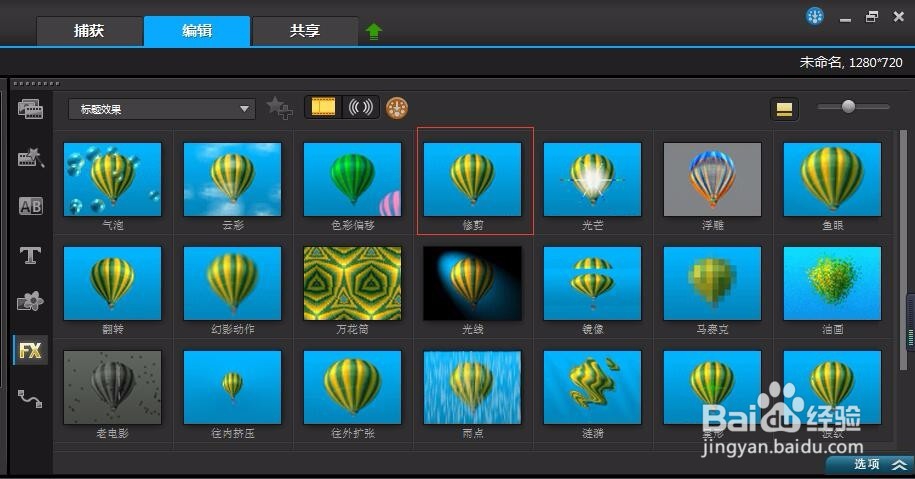
3、插入“修剪”滤镜之后,双击图片,会打开“属性”面板,单机红色线勾出的“自定义滤镜”。
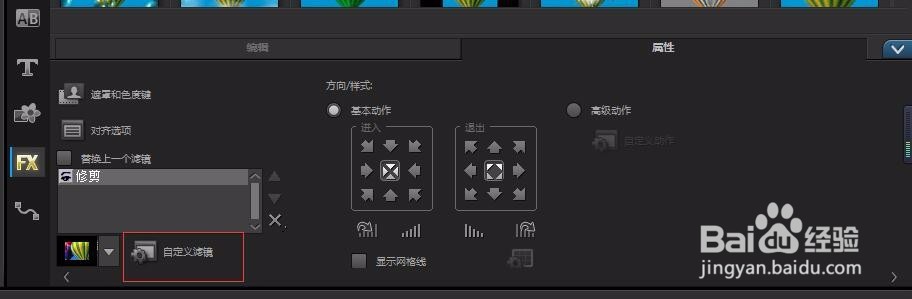
4、单机“自定义滤镜”之后,就会进入到图5、6、7显示的页面,这时单击起始帧,调整中心点位置,将宽度高度分别设为”50%“。

5、把时间轴向后拖,拖到大概中间的位置,点击“添加关键帧”,这时按照图6所示,调整中心点和宽高比。

6、终止帧的设置和前两个一样,参照图7操作就可以了。会声会影滤镜使用技巧还有很多,大家可以举一反三看看能不能做出其它好看的效果

7、简单又好看的生长效果你学会了吗?滤镜效果就是这么神奇。更多会声会影滤镜使用技巧可以关注会声会影官网的教程,多多练习才可以熟能生巧哦。